
सोने से पहले स्लीप मोड में शॉर्टकट रन करें
जब आप सेहत ऐप में स्लीप शेड्यूल सेट करते हैं, तो सोने की तैयारी करने के दौरान आप अपने डिवाइस के लॉक स्क्रीन से शॉर्टकट रन कर सकते हैं। उदाहरण के लिए, आप सोेने जाने से पहले सुस्ताते वक़्त दिन भर की बातें अपनी जर्नल में दर्ज करने के लिए एक एंट्री बना सकते हैं, कल की तैयारी करने के लिए कैलेंडर चेक कर सकते हैं, गुडनाइट संदेश भेज सकते हैं और अपनी पसंदीदा किताब पढ़ते हुए खो सकते हैं।
जब आपका डिवाइस शेड्यूल किए गए स्लीप मोड में होता है, तो आप लॉक स्क्रीन में स्लीप मोड शॉर्टकट पर टैप करके उसे रन करें। आप जब सोने की तैयारी कर रहे हों, बिस्तर में हों या अलार्म बजने पर जाग रहे हों, तो किसी शॉर्टकट को ऑटोमैटिकली रन करने के लिए इवेंट ट्रिगर का उपयोग भी कर सकते हैं।
स्लीप मोड लॉक स्क्रीन में शॉर्टकट जोड़ें
शॉर्टकट ऐप में मेरे शॉर्टकट
 में, शॉर्टकट को खोलने के लिए उस
में, शॉर्टकट को खोलने के लिए उस  पर टैप करें, फिर विवरण खोलने के लिए
पर टैप करें, फिर विवरण खोलने के लिए  पर टैप करें।
पर टैप करें।नुस्ख़ा : शॉर्टकट यूज़र गाइड ऐक्सेस करने के लिए शॉर्टकट सहायता पर टैप करें।
स्लीप मोड में “दिखाएँ” चालू करें।
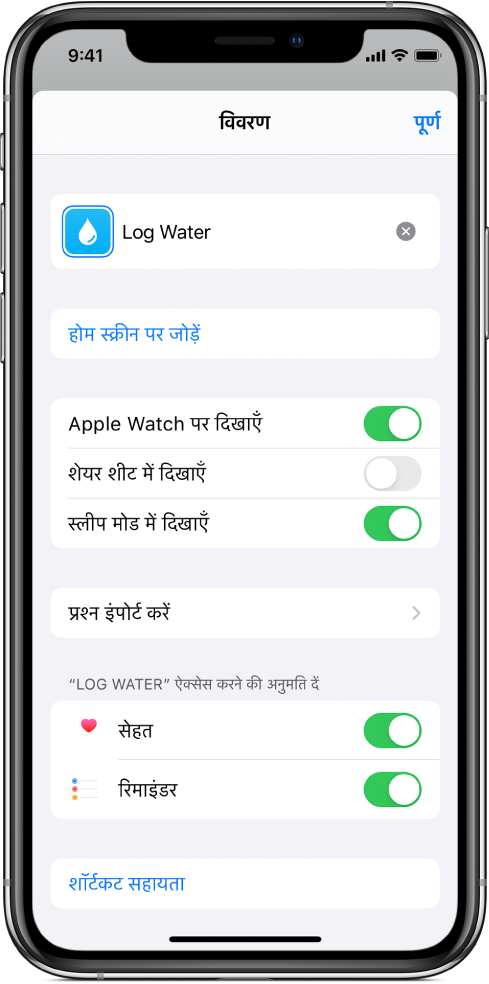
पूर्ण पर टैप करें।
स्लीप मोड के दौरान लॉक स्क्रीन पर दिखाई देने वाले सभी शॉर्टकट देखने के लिए, ऊपर-बाएँ कोने में शॉर्टकट पर टैप करें, फिर स्लीप मोड पर टैप करें।
स्लीप मोड के दौरान शॉर्टकट रन करें
स्लीप मोड शॉर्टकट लॉक स्क्रीन पर केवल स्लीप मोड के दौरान दिखाई देते हैं। आप सेहत ऐप में स्लीप मोड शेड्यूल कर सकते हैं या कंट्रोल सेंटर में मैनुअली स्लीप मोड चालू कर सकते हैं।
अपने डिवाइस की लॉक स्क्रीन पर, शॉर्टकट पर टैप करें।
आप जिस शॉर्टकट को रन करना चाहते हैं, उस पर टैप करें।
स्लीप मोड लॉक स्क्रीन से शॉर्टकट को हटाएँ
शॉर्टकट ऐप में मेरे शॉर्टकट
 में, शॉर्टकट को खोलने के लिए उस
में, शॉर्टकट को खोलने के लिए उस  पर टैप करें, फिर विवरण खोलने के लिए
पर टैप करें, फिर विवरण खोलने के लिए  पर टैप करें।
पर टैप करें।नुस्ख़ा : शॉर्टकट यूज़र गाइड ऐक्सेस करने के लिए शॉर्टकट सहायता पर टैप करें।
स्लीप मोड में “दिखाएँ” बंद करें।
पूर्ण पर टैप करें।
